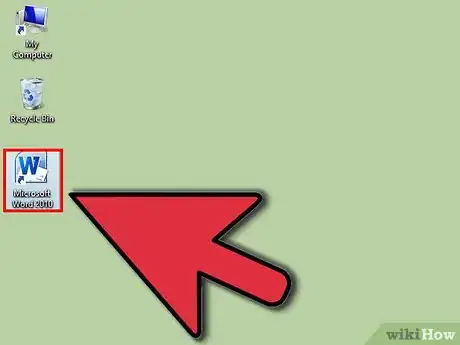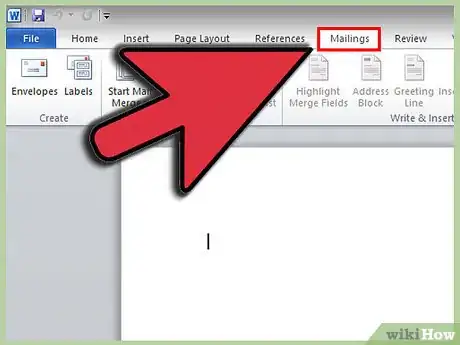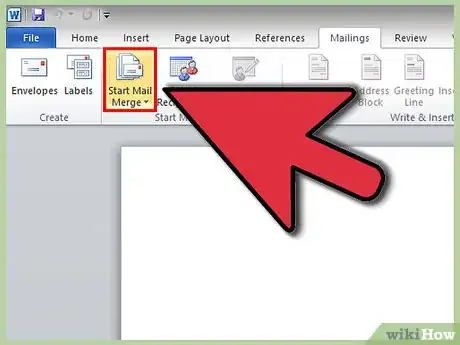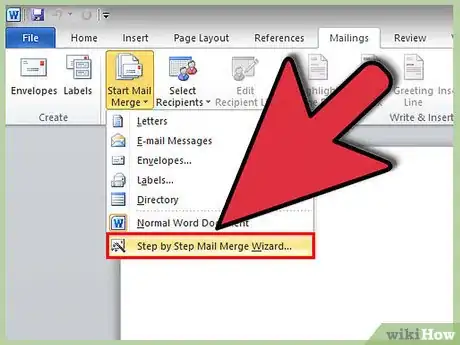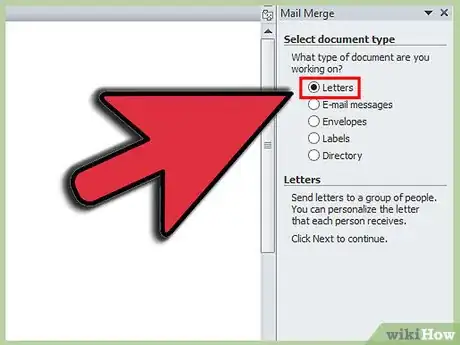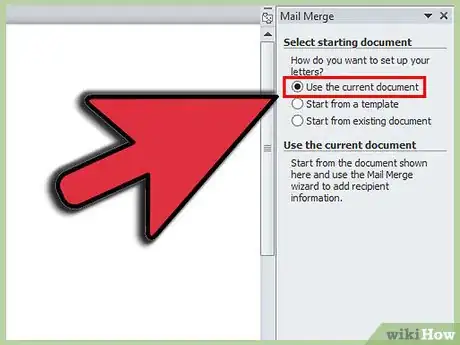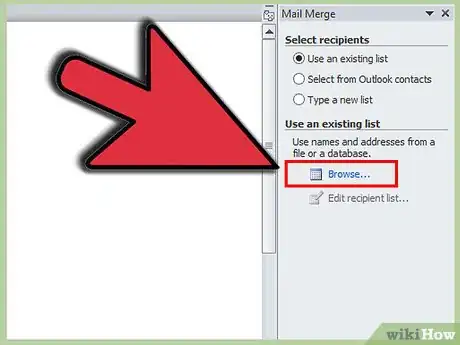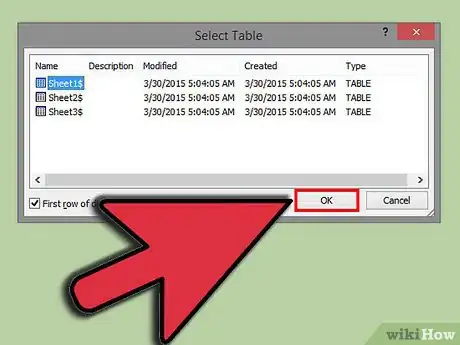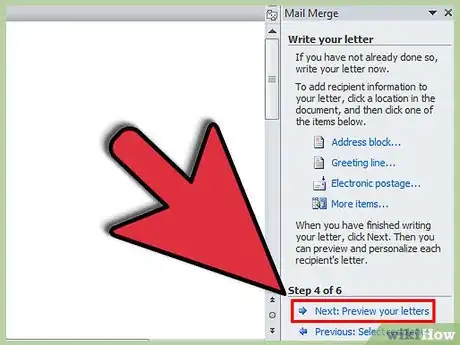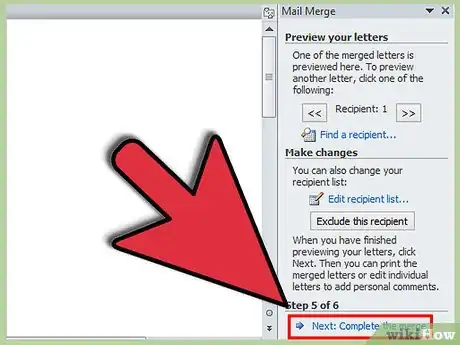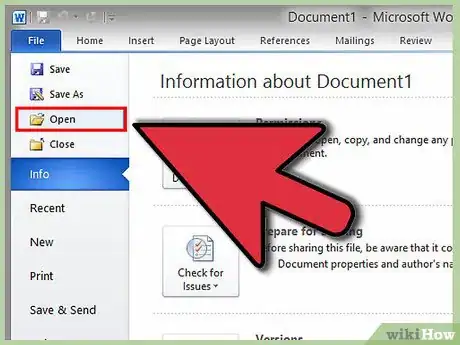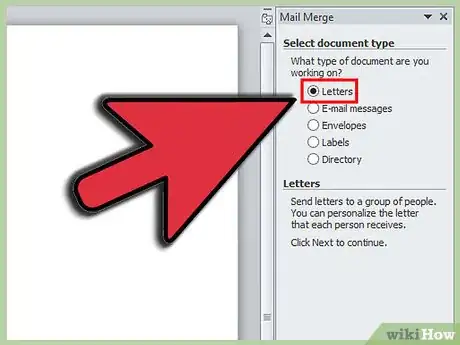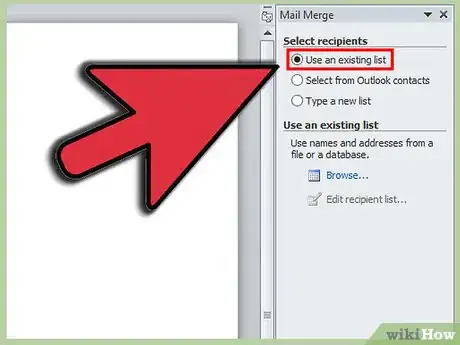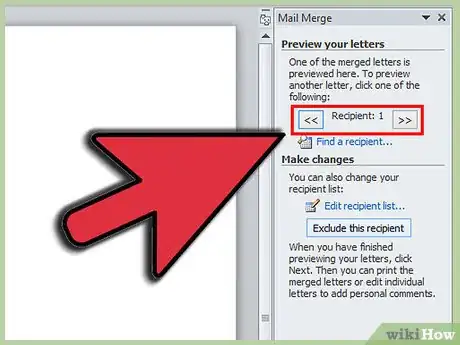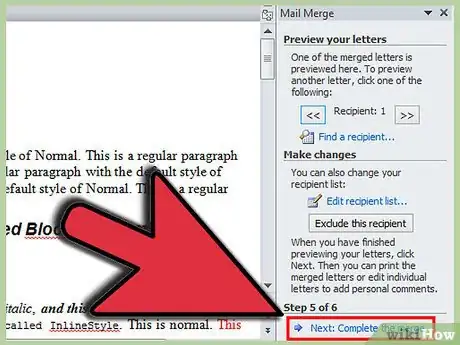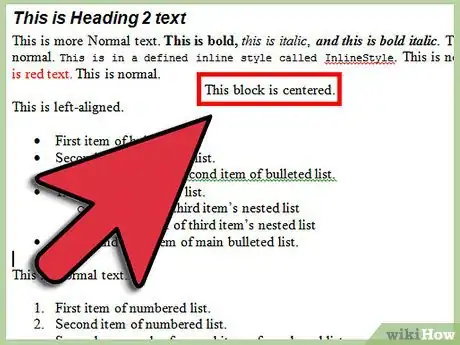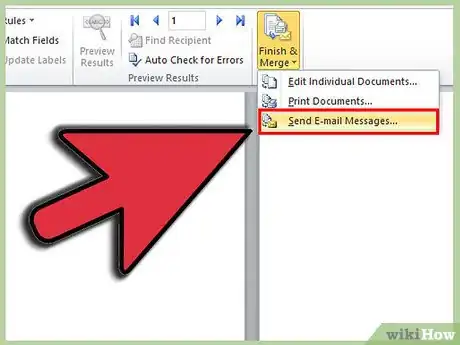wikiHow è una "wiki"; questo significa che molti dei nostri articoli sono il risultato della collaborazione di più autori. Per creare questo articolo, 11 persone, alcune in forma anonima, hanno collaborato apportando nel tempo delle modifiche per migliorarlo.
Questo articolo è stato visualizzato 10 999 volte
Creare e-mail multiple e cambiare i destinatari per ogni e-mail può essere un compito noioso: Tuttavia, Word 2010 ha una funzione chiamata Mail Merge che permette all'utente di creare e-mail multiple per diversi destinatari in un colpo solo. Non tutti sanno come usare questa funzione, perciò questo articolo ti mostrerà come fare.
Passaggi
Senza Mailings Tab
-
1Apri Word 2010.
-
2Vai su Mailings Tab
-
3Vai all'opzione Start Mail Merge
-
4Clicca Step by Step Mail Merge Wizard.
-
5Scegli il tipo di documento che desideri.
-
6Ti verrà chiesto di selezionare il documento da usare.
-
7Scegli i destinatari
-
8Scegli in file Excel con i destinatari.
-
9Clicca apri.
-
10Segui il resto della procedura Mail-Merge Wizard. In base alle opzioni scelte vedrai diverse finestre di dialogo, che rendono le cose un po' difficili. Tuttavia i passaggi rimanenti sono scontati.
-
11Clicca Finish and Merge in Mailings Tab dopo aver finito.Pubblicità
Con Mailings Tab
-
1Apri il documento desiderato.
-
2Scegli il tipo di documento da creare. (Lettera, busta, etichetta, e-mail o directory)
-
3Scegli la lista di destinatari a cui inviare il documento.
-
4Aggiungi i campi per il "merge". (Metti il cursore dove cuoi che il "merge" appaia, dopodiché clicca aggiungi campo sulla barra.)
-
5Finisci ed esegui il "merge".
-
6Controlla se ci sono stati errori durante la procedura.
-
7Invia il "merge" via e-mail.
- Puoi anche stamparlo.
Pubblicità